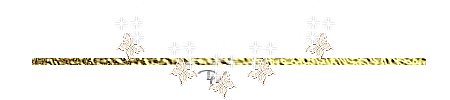PS Les 17 Mozaiëk
Deze les is door mezelf
Enige vergelijking met een ander is louter toeval.
Gemaakt met Photoshop CS6 maar kan ook met een andere versie.
Benodigdheden:
De tubes kTs_d21038 en of gedeeld in groepen.
Met dank aan de diverse groepen.
Met dank aan de tubeuses
Respecteer hun werk, verander niets aan de tubes en cleem ze niet als je eigen tubes.
Zonder hen zou het niet mogelijk zijn om deze les te verwezenlijken.
Credits behoren tot de originele Artist.
Open de zip en plaats je materialen in een mapje waar je er makkelijk aan kan.
Zo dan kunnen we nu beginnen.
Neem me mee, ik laat zien waar je gebleven bent.

1. Open een nieuwe afbeelding 700 x 700 (wit )
2. CTRL + SHIFT + N (nieuwe laag)
3. Maak een verloop als volgt:
Locatie 0 eerste stop kleur # 1e7965
Locatie 28 tweede stop kleur # f393cd
Locatie 50 derde stop kleur # 3d3468
Locatie 69 vierde stop kleur # f393cd
Locatie 100 vijfde stop kleur # 1e7965
4. Vul met je, juist gemaakt verloop.
Houd je shift toets ingedrukt en trek een lineair verloop van links naar rechts.
5. Filter/ Pixel/ Mozaïk celgrootte 17
6. Filter/ Verscherpen/ Onscherp masker straal 20,4
7. Dupliceer de laag
8. Bewerken/ transformatie/ 90° rechtsom
9. Overvloeimodus/ bleken.
10. CTRL + SHIFT + N (nieuwe laag)
Zet je kleuren op standaard kleuren
Zet het verloop zwart naar transparant.
Trek een radiaal verloop van het midden naar een van de hoeken van je werkje.
Laagdekking op 50%
11. Aktiveer het selectiegreedschap in de linker zijbalk.
Vul in de werkbalk bovenaan de vaste grootte in zie voorbeeld hieronder.
Vergeet niet achteraf je stijl terug op normaal te zetten!
12. Klik in je creatie en je bekomt een vierkant in een selectie
CTRL + SHIFT + N (Nieuwe laag) en vul met fde4f4.
Deselecteren.
13. Aktiveer het verplaatsgereedschap in de linker zijbalk het eerste icoontje.
CTRL + A (alles selecteren)
Klik bovenaan op horizontale en vertikale middelpunten uitlijnen.
Deselecteren
Filter/ Artistiek/ Ruw Pastel
Laagstijl schaduw binnen , afstand 1, grootte 1
Laagstijl slagschaduw , vermenigvuldigen, dekking 30%, afstand 5, grootte 5.
14. CTRL + klik op het laagminiatuur .
CTRL + SHIFT + N (Nieuwe laag)
Vul met kleur # f393cd
15. Selecteren/ Bewerken/ Slinken 3px
Druk op delete toets
Deselecteer.
Slagschaduw, afstand 1, grootte 2
Laag/ verenigen/ omlaag laag.
Noem deze laag kader.
16. Dupliceer de laag
17. Aktiveer de laag kader (originele)
CTRL + T schaal 106%
18. Open de tube kTs_d21038
CTRL + A, CTRL + C, ga naar je werk CTRL +V
Laagstijl slagschaduw
19. CTRL + SHIFT + N (Nieuwe laag)
Vul met een kleur maakt niet uit welke.
Bewerken/ omlijnen 17 px kleur # 1e7965
Klik met je toverstaf midden in je werk en druk op delete.
laagstijl Schaduw binnen, afstand 7, grootte 7
20. Plaats je naam of watermerk
Zo dat was het dan. Ik hoop dat je er van genoten hebt.
Ben benieuwd naar je werk. Stuur het me in originele grootte.
Plaats ik het hieronder als voorbeeld.
Vermeld wel je naam en het lesnr en titel en dat het in PS gemaakt is.
Vraagjes mag je me altijd mailen
Mail megroetjes Castorke
Heb voor jullie een speciale pagina aan gemaakt !
Uw werkjes bekijken klik
HIER